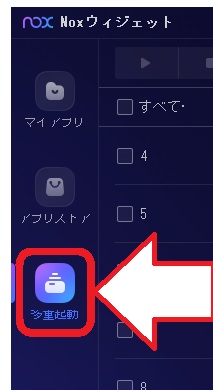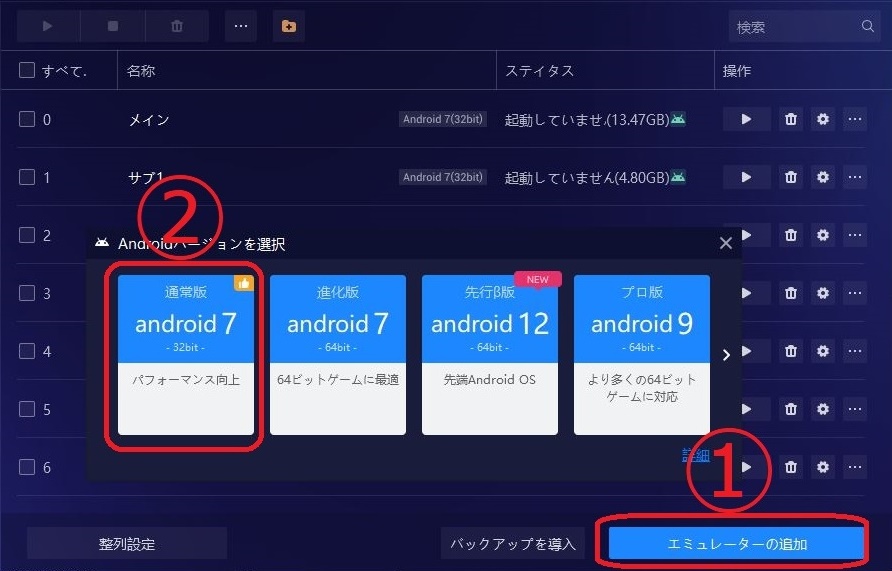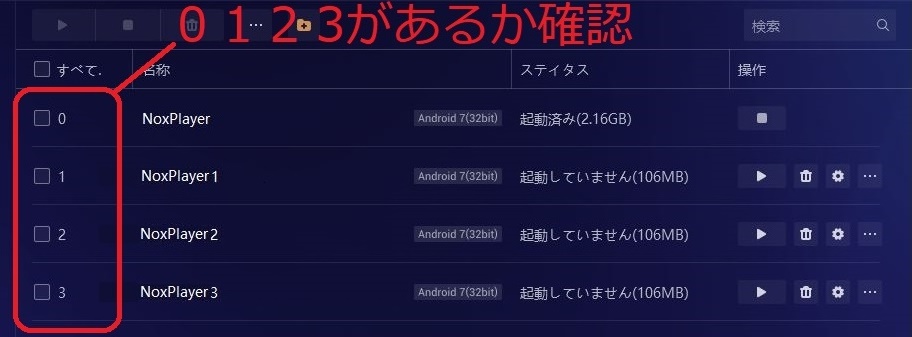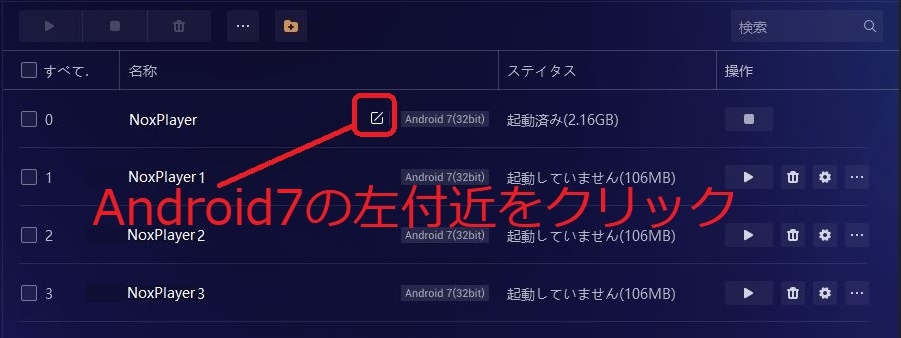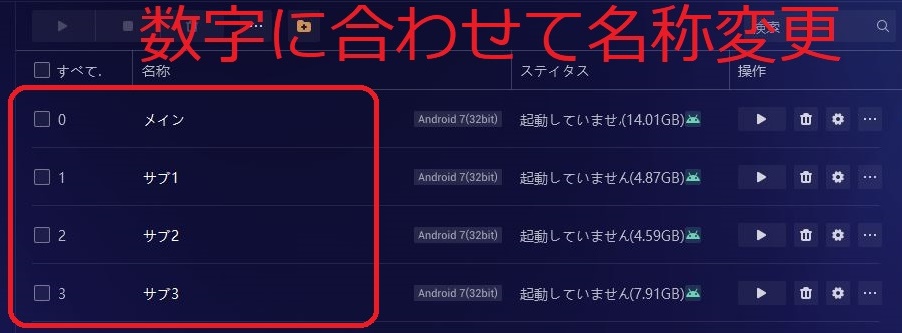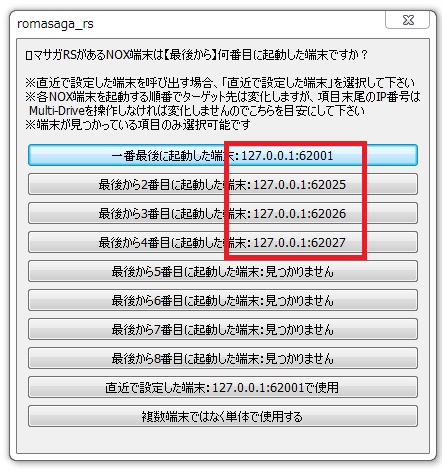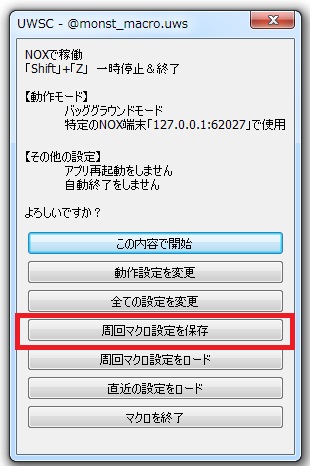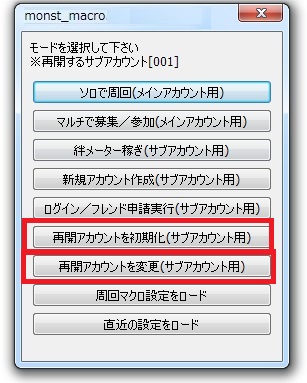フレンド整理ありの絆稼ぎ準備(NOX)
初めに
こちらはNOXを使用している方向けの解説記事となります、
BlueStacksを使用している方は<<コチラ>>の記事をご参照下さい。
また絆メーター稼ぎを行うまでには、沢山の下準備が必要となります、
手順一覧をご参照の上、準備をお願い致します。
本ページはフレンド整理ありでの設定解説ページとなります
フレンド整理なしでの絆稼ぎを行いたい場合は
<<<コチラ>>>をご参照下さい。
初期設定の代行
パソコン初心者で設定の仕方が分からない、下準備が面倒という方は、
コチラから初期設定代行(有料)も請け負っておりますので、ご検討下さいませ。
絆メーター稼ぎの手順一覧
1.端末の準備
初期設定の再確認
noxconfigの編集
2台目以降の端末の作成
端末の名称変更と番号確認
各端末のショートカット作成
メインアカウントの端末番号確認
2.サブアカウントの準備
メインアカウントのIDとフレンド一覧確認
新規アカウント作成モードの設定
動作設定の変更と開始
3.マルチ周回の準備
サブアカウントでホストの設定
メインアカウントで参戦の設定
4.その他便利機能
クエストの出撃先の変更
中断アカウントからの再開機能
絆貯め中アカウント管理機能
再開アカウントの操作
日付変更時のやりなおし設定
メインアカウントの保存と復元
サブアカウントのログインと受け取り巡回
絆オーブ交換とモン玉ガチャの実行
5.3端末以上での絆メーター稼ぎ
追加のサブ端末作成
ホスト交代の設定
サブアカウントで募集の設定
サブアカウントで参戦の設定
1.端末の準備
初期設定の再確認
絆稼ぎにはNOXでモンストが動作する必要があります、
NOXのインストールや初期設定、ゲームのインストールやデータ引き継ぎなど
NOX/モンストの各種設定の再確認をお願い致します
noxconfigの編集
絆メーター稼ぎはアカウントの操作やバックグラウンド動作の為、
noxconfig.txtの編集してNOXの位置を指定する必要があります、
下記記事を参考にnoxconfig.txtを編集してください。
※ただしNOXを「C:\Program Files (x86)\Nox」にインストールしている場合は編集不要です
参考:NOXの読込先を変更したい
参考:バックグラウンド動作が上手く行かない
2台目以降の端末の作成
モンストはNOX1台につき1つまでしか起動できない為、
絆メーター稼ぎ新規アカウント用のサブ端末を作成します。
デスクトップにある「Noxウィジェット」を開き、
Noxウィジェット内の左ツールバー内の「多重起動」タブへ変更
[エミュレーターの追加]>[Android7 -32bit-] と選択しAndroid7端末を作成して下さい、
※端末の複製は絶対に行わず、端末を一つずつ作成して下さい、
複製した端末の場合、アカウント切り替え時に無限ロードが発生し、
複数サブ端末での作業が行えなくなってしまいます。
参考:アカウント切り替え後に無限ロードが発生するんだけど
サブ端末の初期設定
作成したサブ端末にて、一台目と同様にそれぞれ
NOXの初期設定、ゲームのインストールを行って下さい。
※Playストアにログインするgoogleアカウントは同じアカウントを使用しても問題ありません
※サブ端末では新規アカウントを作成する為、データ引き継ぎ作業は不要です。
3台目以降の端末作成
3台以上同時稼働で絆稼ぎを行う場合は、
3台目および4台目の端末を同じ手順で作成してください
※端末の複製は絶対に行わないで下さい、アカウント切り替え時に無限ロードが発生し、
複数サブ端末での作業が行えなくなってしまいます。
参考:アカウント切り替え後に無限ロードが発生するんだけど
各端末の番号確認と名称変更
再度「Noxウィジェット」を開き、これまで作成した4台の端末の
一番左にある数値が「0」~「3」となっていることを確認してください
※端末番号を決める重要な数値の為、「0」~「3」であることは必須となります、
作成した端末と異なる端末に「0」~「3」の数字が振られている場合は
その異なる端末を削除して番号を開けた後、再度端末の作成を行ない
作成した端末のみに「0」~「3」が振られる様、作業を行なって下さい。
その後数字にあわせて端末の名前を変更します、
変更する端末の「android7」の左付近をクリックし、
一番左の数字に合わせて下記の様に変更して下さい。
以降はメイン端末は「メイン」、各サブ端末は「サブ1~3」の名称で解説します。
変更内容
「0」→メイン
「1」→サブ1
「2」→サブ2
「3」→サブ3
各端末のショートカット作成
各端末を閉じた後に表示される、端末の右端の「・・・」>「ショートカットを作成」から
メイン~サブ3までの端末のショートカットをデスクトップに作成してください。
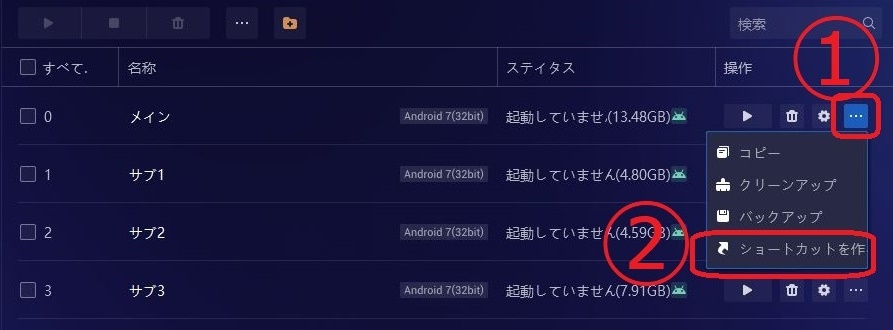
メインアカウントの端末番号確認
メイン端末の端末番号を確認します、
端末番号は[バックグラウンドモードで動作]を設定する際に必要となります、
この番号は端末の名称変更と番号確認で確認した「0」~「3」の数値ごとに決まっています、
設定を行うときは各端末にあった端末番号を設定する様にしてください。
対応番号一覧
「0(メイン)」→127.0.0.1:62001
「1(サブ1)」→127.0.0.1:62025
「2(サブ2)」→127.0.0.1:62026
「3(サブ3)」→127.0.0.1:62027
【注意】
NOXを複数起動している場合、
「複数のNOXでバックグラウンドモードを使用」で端末を指定しないと、
意図せぬ端末のデータを書き換えてしまいます。
もしメインの端末でサブアカウント用のモードを稼動させてしまった場合、
アカウント切り替え時に、メインアカウントのデータが端末から消えてしまいます。
ですのでサブアカウント用モードを使用する場合は、
確認したメイン端末以外の番号を指定する様、十分注意下さいませ。
Google Play開発者サービス停止への対処
2025年01月時点でAndroid7端末では
「Google Play開発者サービス」が頻繁に停止する不具合がございますが、
この症状は「Google Play開発者サービス」を一度初期化することで対処が可能です、
下記URLをご参照の上、今回作成した全てのAndroid7端末で対処を行ってください。
2.サブアカウントの準備
メインアカウントのIDとフレンド一覧確認
既にサブアカウントをお持ちの方は、この項目は飛ばし、下記のURLをご参照下さい。
参考:外部から取り出したサブアカウントで絆を貯めたい
フレンド申請先のメインアカウントのフレンドIDを確認します、
メインアカウントの端末を起動し、
「ホーム」>「フレンド」>「フレンドを検索する」と選択し、
「あなたのID」を確認し、メモしてください。
その後
「ホーム」>「フレンド」>「フレンド一覧」 と選択し、
メインアカウントのフレンド枠を整理し、
フレンドの空きを4つ以上確保してください。
確認後はメイン端末を一旦終了してください。
新規アカウント作成モードの設定
サブ端末から絆メーター稼ぎ用の初期アカウントを作成します、
サブ端末起動後、マクロを起動し[新規アカウント作成(サブアカウント用)]モードを選択後、
「絆稼ぎ中にフレンド申請/整理をする」を選択し
任意のフレンド識別用のリーダーキャラを選択して下さい。
チュートリアル終了後に設定したキャラに自動でリーダーを変更します。
【注意】ここではなるべくレッドリドラ以外をご選択下さい、
初期アカウントのリーダーはデフォルトでレッドリドラに設定されており、
リーダー未設定の初心者からフレンド申請が来た際、そのアカウントを誤了承してしまいます。
その後サブアカウントの名前(任意でOK)と先ほどメモしたIDを入力して下さい。
その後は動作設定を変更します
動作設定の変更と開始
動作設定にて[バックグラウンドモードで動作]を選択し
[バックグラウンドモードで動作]設定内で
[NOXで使用]>「端末を指定しバックグラウンドモードを使用」>「一番最後に起動」を選択し
起動中のサブ端末をターゲットして下さい。
※意図せぬ端末をターゲットしない様、操作先を固定します
その後、再度動作設定にて[【設定完了】OK]を選択して動作設定を抜けた後、
「この内容で開始」を選択後、サブ端末を右クリックしてください。
※アカウントが999個作成し次第、自動でマクロが終了します。
※バックグラウンド動作の端末指定を変更した設定を新規に作成し、平行稼働させることで
端末1で稼働中、端末2や端末3などで同時並行でサブアカウントの作成が可能です、
マクロが自動で同じ番号が重複しないよう、番号を振り分けます。
複数端末でサブアカウントを作成する場合
2台目以降のサブ端末の作成~初期設定を行った後、 参考:サブ端末の作成
2台目以降の端末を起動後に、マクロを多重起動し、
1台目同様でサブアカウント作成の設定を行ってください
3.マルチ周回の準備
サブアカウントでホストの設定
サブ端末でマルチの募集をかけます、サブ端末起動後、
マクロを起動し[絆メーター稼ぎ(サブアカウント用)]モードを選択後、
「絆稼ぎ中にフレンド申請/整理をする」を選択し
合言葉を設定後、「サブアカウントで募集(ホスト)」を選択し、募集人数を選択して下さい、
(メイン1台、サブ1台の場合は「2人揃えばスタート」を選択)
クエストの周回先はメインアカウントの戦力で倒しやすい属性を選択して下さい。
その後[バックグラウンドモードで動作]、[一時停止キー入力の設定]が自動で開きますので、
動作させるサブ端末と一時停止キーを他の端末やマクロと被らない様、設定して下さい。
※メインアカウントの端末番号確認で確認した端末番号をターゲットしないようご注意下さい
※[一時停止キー入力の設定]ではなるべくデフォルトの「Z」+「SHIFT」以外のキーに
変更されることをお勧めいたします。
例:メイン:「Z」+「SHIFT」(デフォルト) サブ端末1:「X」+「SHIFT」 サブ端末2:「A」+「SHIFT」 サブ端末3:「D」+「SHIFT」など
※一時停止キーが重複している場合、重複しているマクロを停止させることができなくなります
設定完了後は「周回マクロ設定を保存」で、各設定を保存してください。
2回目以降は「[周回マクロ設定をロード]」から
この設定を呼び出すことでこの作業を省略することが出来ます。
その後「この内容で開始」しサブ端末を右クリックして稼動を開始してください。
メインアカウントで参戦の設定
メインアカウントで先ほど募集したマルチに参戦します、
メイン端末起動後、マクロを起動し[マルチで募集/参加(メインアカウント用)]モードを選択、
「参加する(クライアント+絆含む)」>「絆メーター稼ぎを行う」と選択し後、
「絆稼ぎ中にフレンド申請/整理をする」を選択し
新規アカウント作成時に設定したリーダーキャラを選択してください、
※選択したリーダーキャラのみを自動了承します。
絆メーター達成時の動作は[絆MAX達成アカウントから各々切替]を選択
絆メーター達成時の動作は原則どちらの設定でも問題ありませんが
同時に稼働するサブアカウントが1台なら「絆MAX達成アカウントから各々切替」
同時に稼働するサブアカウントが2台以上なら「全員絆MAX達成までアカウント切替を禁止」
の設定を推奨します。
その後、募集時に設定した合言葉を入力して下さい。
その後[バックグラウンドモードで動作]、[一時停止キー入力の設定]が自動で開きますので、
動作させるサブ端末と一時停止キーを他の端末やマクロと被らない様、設定して下さい。
尚、[バックグラウンドモードで動作]では
[NOXで使用]>「端末を指定しバックグラウンドモードを使用」から起動中のメイン端末をターゲットし、
メインアカウントの端末番号確認で確認した番号であることを確認してください。
設定完了後は「周回マクロ設定を保存」で、各設定を保存してください。
2回目以降は「[周回マクロ設定をロード]」から
この設定を呼び出すことでこの作業を省略することが出来ます。
その後「この内容で開始」しメイン端末はモンストを起動後、
ホーム画面へ移動で右下に「マルチ参加」のアイコンが表示された画面で
右クリックして稼動を開始してください。
※ホストのマルチの募集が表示されない場合、以下のページをご参照下さい
参考:募集中のマルチが表示されない
これで絆メーター稼ぎの設定は完了です、
長時間の設定作業誠にお疲れ様でした。
絆メーター稼ぎを3端末以上で同時に行いたい場合は
続けて5.3端末以上での絆メーター稼ぎの設定をお願い致します。
4.その他便利機能や注意点
クエストの出撃先の変更
クエストの出撃先を変更することも可能です、
詳細はこちらの記事をご参照下さい。
参考:クエストの出撃先を変更したい
中断アカウントからの再開機能
絆メーター稼ぎや新規アカウントを作成の途中でマクロを終了した場合、
マクロを再開した際、中断したアカウントから処理を再開出来ます、
また再開するアカウントを任意で変更することも可能です。
絆貯め中アカウント管理機能
絆貯めを複数の端末で行う際、各端末が同じアカウントを重複して起動しない様、
絆貯め中のアカウントを管理する機能を追加致しましたので、
[アカウント処理範囲の設定]の設定が原則不要になりました。
再開アカウントの操作
再開するアカウントはモード選択画面で変更可能です。
[再開アカウントを初期化(サブアカウント用)]では、
再開するアカウントを最初の「001」番に初期化します。
[再開アカウントを変更(サブアカウント用)]では、
再開するアカウントを任意の番号に変更できます。
※ただし[新規アカウント作成(サブアカウント用)]のみ
再開番号ではなく、アカウントの有無で再開場所を判断している為、
この操作で再開アカウントの番号を変更できません。
モンスターBOXのラック強化整理
サブアカウントでログインを繰り返した場合、
モンスターBOXがログインボーナスの★5モンスターで埋め尽くされ、
クエストに出撃出来ず、マクロが進行不能になってしまう場合がございます。
その場合は[ログイン・その他各種処理実行(サブアカウント用))]の[モンスターBOXのラック強化整理]
もしくは[周回マクロ設定をロード]からサンプル設定の[(18)(サブ1)BOX受け取り/モンスターBOXのラック強化整理]をロードし、
モンスターのラック強化整理を実行し、モンスターBOXに空きを作ることで対処できますので、
そちらをお試しください。
日付変更時のやりなおし設定
絆メーターは0:00の日付変更時にリセットされ、
同じアカウントで再度メーターを貯めることが出来る様になりますが、
本マクロはマクロ稼働中に日付が変更された場合に、
絆貯めを最初のアカウントからやりなおすことが可能です。
ただしデフォルトではこの機能はオフになっていますので、お好みで
動作設定の[絆貯め日付変更時の設定]から、
「日付変更時、最初のアカウントからやりなおす」を選択し、ご利用ください。
また同じ設定画面で日付が変更されるまで待機する設定も可能です、
「日付変更確認後に絆周回を開始」を選択し、ご利用ください、
12時と同時に自動で絆貯めを開始したい場合にご活用ください。
メインアカウントの保存と復元
不慮の操作でメインアカウントのある端末を
サブアカウントのデータで書き換えてしまう自体に備えて、
引継ぎ済みのメインアカウントデータのバックアップが可能です。
[アカウントデータ編集(その他)]から、
「アカウントデータ保存」を選択後、メイン端末の番号を指定して、
アカウントデータをバックアップできます、
アカウントを復元する場合は、「アカウントデータ書き込み」から
メイン端末の番号を指定することで復元可能です。
サブアカウントのログインと受け取り巡回
サブアカウント100個のログイン及びBOX受取を自動で行うモードも御座います、
サブ1端末を起動後にマクロを起動し、
[ログイン・その他各種処理実行(サブアカウント用)]を選択していただく、
もしくは「[周回マクロ設定をロード]」から
「(6)(サブ1)ログイン/受け取りBOX確認(shift+zで停止)」を選択して頂ければ、
100個のサブアカウントを順に自動で受け取りとログインを実行します。
絆オーブ交換とモン玉ガチャの実行
サブアカウントの絆オーブ交換券の使用やモン玉ガチャの一括実行にも対応しております、
サブ1端末を起動後にマクロを起動し、[ログイン・その他各種処理実行(サブアカウント用)]を
選択後、"絆オーブ引き換え","モン玉ガチャ実行"にチェックを入れて頂ければ、
一括実行が行われます。
5.3端末以上での絆メーター稼ぎ
追加のサブ端末作成
3端末以上で絆メーター稼ぎを行う場合は、追加のサブ端末作成、
追加のサブ端末での参加の設定と募集設定の変更が必要になります。
まずは2台目の端末と同様に3台目もしくは4台目の端末で
サブ端末の作成、サブ端末の初期設定、サブ端末の名称変更/ショートカット作成
をそれぞれ行ってください。
サブ端末が複数の場合はホストを交代で行わせることが可能です、
サブアカウントのマルチ参加方法にて
「募集/参加を交代で担当する(ホスト/クライアント)」を選択し、
ホスト担当の順番を設定して下さい、順番は各端末で被らせない様ご注意下さい。
ホスト交代の設定の詳細は<<<コチラ>>>
またホストを交代しない場合は、募集は必ず一つの端末でだけ行ってください。
募集/参加の詳細は<<<コチラ>>>
例1:メイン1台、サブ2台の場合
メイン:参加する(クライアント+絆含む)
サブ①:サブアカウントで募集(ホスト)
サブ②:サブアカウントで参加(クライアント)
例2:メイン1台、サブ3台の場合
メイン:参加する(クライアント+絆含む)
サブ①:サブアカウントで募集(ホスト)
サブ②:サブアカウントで参加(クライアント)
サブ③:サブアカウントで参加(クライアント)
ホスト交代の設定
作成したサブ端末でモンストを起動後、マクロを起動後
[絆メーター稼ぎ(サブアカウント用)]>絆稼ぎ中にフレンド申請/整理をする と選択し
合言葉を設定後、募集/参加を交代で担当する(ホスト/クライアント) を選択して下さい。
次に募集する人数とホストを担当する順番を決めます、
ホストを担当する順番は各端末が被らない様、設定してください。
例1:メイン1台、サブ2台の設定例
メイン:「参加する(クライアント+絆含む)」
サブ①:募集/参加を交代で担当する(ホスト/クライアント)>3人以上揃えばスタート>(2人交代制)1番目に募集を担当
サブ②::募集/参加を交代で担当する(ホスト/クライアント)>3人以上揃えばスタート>(2人交代制)2番目に募集を担当
例2:メイン1台、サブ3台の設定例
メイン:参加する(クライアント+絆含む)
サブ①:募集/参加を交代で担当する(ホスト/クライアント)>4人揃えばスタート>(3人交代制)1番目に募集を担当
サブ②:募集/参加を交代で担当する(ホスト/クライアント)>4人揃えばスタート>(3人交代制)2番目に募集を担当
サブ③:募集/参加を交代で担当する(ホスト/クライアント)>4人揃えばスタート>(3人交代制)3番目に募集を担当
その後[バックグラウンドモードで動作]、[一時停止キー入力の設定]が自動で開きますので、
動作させるサブ端末と一時停止キーを他の端末やマクロと被らない様、設定して下さい。
※メインアカウントの端末番号確認で確認した端末番号をターゲットしないようご注意下さい
※[一時停止キー入力の設定]ではなるべくデフォルトの「Z」+「SHIFT」以外のキーに
変更されることをお勧めいたします。
例:メイン:「Z」+「SHIFT」(デフォルト) サブ端末1:「X」+「SHIFT」 サブ端末2:「A」+「SHIFT」 サブ端末3:「D」+「SHIFT」など
※一時停止キーが重複している場合、重複しているマクロを停止させることができなくなります
設定完了後は「周回マクロ設定を保存」で、各設定を保存してください。
2回目以降は「[周回マクロ設定をロード]」から
この設定を呼び出すことでこの作業を省略することが出来ます。
その後「この内容で開始」しサブ端末を右クリックして稼動を開始してください。
サブアカウントで募集の設定
先ほど新たに作成したサブ端末でモンストを起動します、
ホストの設定変更を行います。マクロを起動し[周回マクロ設定をロード]から
サブアカウントでホストの設定で作成した設定を読み込んでください、
その後「動作設定の変更」から[クエスト番号の設定]にチェックを入れて「OK」
[全てのクエスト設定を変更]を選択後、「サブアカウントで募集(ホスト)」を選択し、募集人数を変更して下さい
例:メイン1台、サブ2台の場合は「3人揃えばスタート」
例2:メイン1台、サブ3台の場合は「4人揃えばスタート」
設定完了後は「周回マクロ設定を保存」で、各設定を保存してください。
2回目以降は「[周回マクロ設定をロード]」から
この設定を呼び出すことでこの作業を省略することが出来ます。
その後「この内容で開始」しサブ端末を右クリックして稼動を開始してください。
続いて残りのサブ端末で参戦の設定をします
サブアカウントで参戦の設定をご参照下さい。
サブアカウントで参戦の設定
続いて参戦の設定を行います、マクロを起動し
[絆メーター稼ぎ(サブアカウント用)]>「絆稼ぎ中にフレンド申請/整理をする」 と選択
募集時に設定した合言葉を入力後、サブアカウントで参加(クライアント)を選択、
その後[バックグラウンドモードで動作]、[一時停止キー入力の設定]が自動で開きますので、
動作させるサブ端末と一時停止キーを他の端末やマクロと被らない様、設定して下さい。
※メインアカウントの端末番号確認で確認した端末番号をターゲットしないようご注意下さい
※[一時停止キー入力の設定]ではなるべくデフォルトの「Z」+「SHIFT」以外のキーに
変更されることをお勧めいたします。
例:メイン:「Z」+「SHIFT」(デフォルト) サブ端末1:「X」+「SHIFT」 サブ端末2:「A」+「SHIFT」 サブ端末3:「D」+「SHIFT」など
※一時停止キーが重複している場合、重複しているマクロを停止させることができなくなります
設定完了後は「周回マクロ設定を保存」で、各設定を保存してください。
2回目以降は「[周回マクロ設定をロード]」から
この設定を呼び出すことでこの作業を省略することが出来ます。
その後「この内容で開始」しサブ端末を右クリックして稼動を開始してください。
3端末以上での絆メーター稼ぎ設定も完了です、
長時間の設定作業誠にお疲れ様でした。
不具合報告、ご質問やご要望に関しまして
解決しない場合、
製品版の方は、マクロ内の [@Readme]フォルダ>【不具合報告先】.txt を
体験版の方は、マクロ内の【不具合報告先】.txt を
それぞれご参照の上、不具合報告をお願いいたします、
改善方法のご提案や、マクロの修整アップデートなどを実施いたします。
※不具合がBlueStacksやNOX、お使いのPCに起因する場合、改善出来ない場合が御座います。